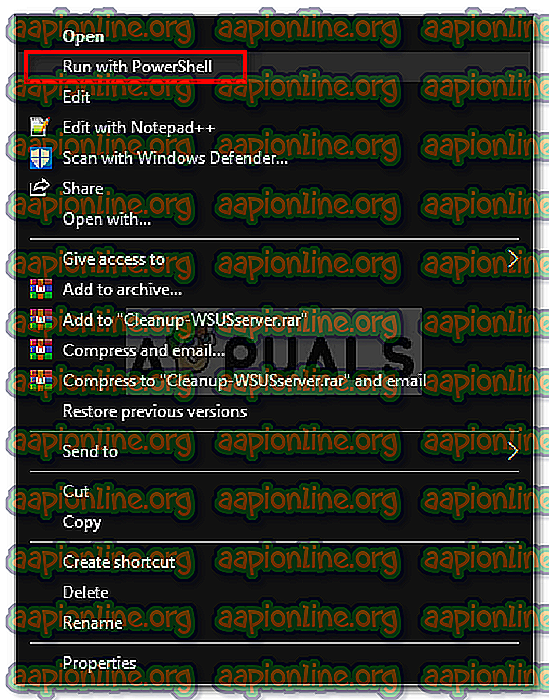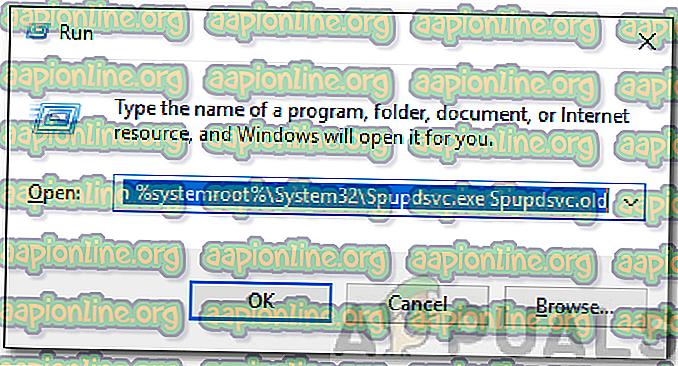Виправлення: Помилка оновлення Windows 0x8024000b в Windows 10
Помилка оновлення Windows 0x8024000b викликається, коли операційна система не може отримати доступ до файлів маніфесту для оновлень, які використовуються під час встановлення оновлень у системі. Файли Manifest - це в основному XML-файли, які супроводжуються додатками, а також оновленнями Windows.

Microsoft висуває оновлення для різних додатків Windows, а також для операційної системи, щоб все було безперебійно. Ці оновлення часто заповнені недоліками безпеки, різними виправленнями помилок, а також стабільністю, а іноді й новим дизайном для певних програм. Незважаючи на те, що оновлення оцінені, вони іноді можуть бути неприємними, не надаючи багато інформації про можливу причину помилки. Тим не менш, у цій статті ми розглянемо причину згаданого коду помилки, а пізніше надамо перелік рішень, які можна застосувати, щоб позбутися від нього.
Що викликає помилку оновлення Windows 0x8024000b в Windows 10?
Щоб дати вам більш детальну інформацію, давайте розкриємо, що насправді викликає помилку під час оновлення вашої операційної системи.
- Файли маніфесту оновлення . Причиною, через яку відображається помилка, є файли маніфестів, пов’язані з оновленнями Windows. Помилка спливає, коли Windows не в змозі отримати доступ / прочитати файли маніфесту для оновлень Windows. Це відбувається, коли оновлення скасовується посередині або службою оновлення Windows, або самим користувачем. Ось чому повідомлення про помилку супроводжується контекстом "Операція була скасована".
Тепер, коли вам відомо про причину проблеми, продовжимо розв’язання вказаного повідомлення про помилку.
Рішення 1: Запуск сценарію Powershell
Найпростіший спосіб виправити повідомлення про помилку - запустити скрипт Powershell, який очистить замінені оновлення у вашій системі. Сценарій надається в Microsoft Technet, таким чином, вам не потрібно турбуватися про зараження вашої системи. Ось як запустити сценарій:
- Перейдіть на цю сторінку та скачайте сценарій.
- Завантаживши сценарій, перейдіть до каталогу завантажень і клацніть файл правою кнопкою миші.
- Виберіть Запустити з Powershell, щоб виконати сценарій, а потім дочекайтеся його завершення.
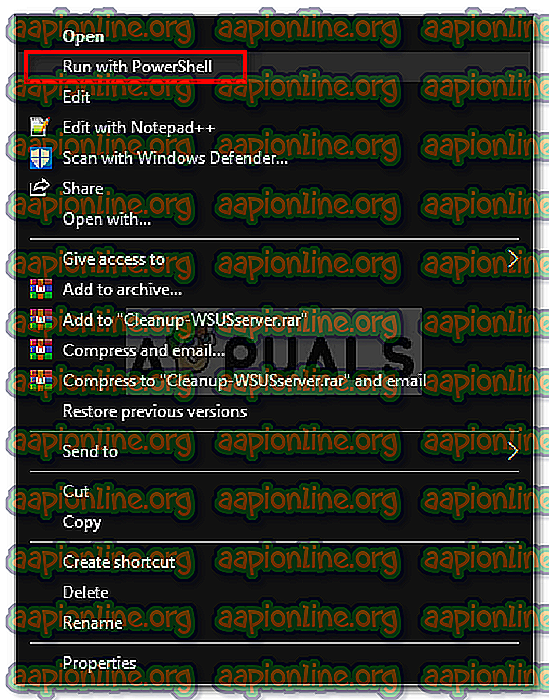
- Перезавантажте систему та спробуйте оновити ще раз.
Рішення 2: Використання засобу усунення несправностей Windows Update
Наступне, що ви можете зробити, щоб вирішити свою проблему - скористатися засобом усунення несправностей Windows Update. Якщо ви не скасували оновлення самостійно, можливо, засіб усунення несправностей Windows Update зможе точно визначити проблему із службами оновлення Windows та обійти її. Щоб запустити засіб усунення несправностей з оновленням вікон, виконайте наведені нижче дії.
- Натисніть клавішу Windows + I, щоб відкрити вікно налаштувань.
- Перейдіть до оновлення та безпеки .
- Перейдіть до області усунення несправностей ліворуч.
- Виберіть оновлення Windows, щоб запустити засіб усунення несправностей.

- Зачекайте, поки воно завершить усунення несправностей, а потім запустіть оновлення ще раз, щоб побачити, чи вирішено проблему.
Рішення 3: Перейменування файлу Spupdsvc.exe
Нарешті, помилку можна вирішити, перейменувавши файл на ім'я spupdsvc.exe. Spupdsvc в основному означає службу Microsoft Update RunOnce, і файл є процесом цієї послуги. Це використовується під час завантаження оновлень Windows, однак іноді його потрібно перейменовувати, щоб вирішити деякі проблеми. Ось як перейменувати файл:
- Натисніть клавішу Windows + R, щоб відкрити діалогове вікно Запуск .
- Як тільки він відкриється, вставте наступну команду, а потім натисніть клавішу Enter :
cmd / c ren% systemroot% \ System32 \ Spupdsvc.exe Spupdsvc.old
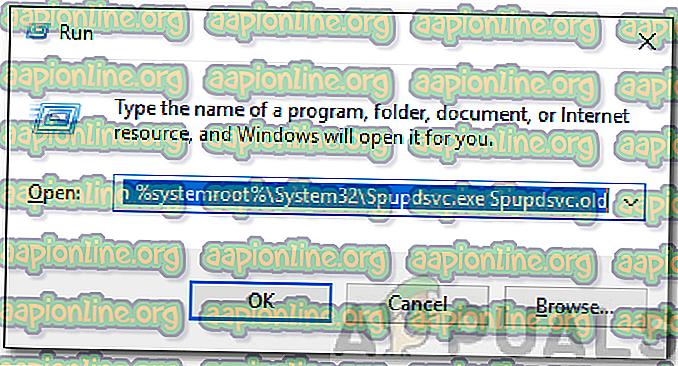
- Нарешті, перезавантажте комп’ютер, а потім спробуйте запустити оновлення, сподіваємось, це вирішить вашу проблему.